苹果手机怎么连接印机
日期: 来源:玉竹安卓网
苹果手机已成为人们生活中不可或缺的一部分,除了其出色的功能和便捷的操作系统外,苹果手机还具备与外部设备进行连接的能力,例如连接打印机。众所周知打印文件通常是我们工作和生活中不可或缺的一部分,而苹果手机连接打印机的步骤和方法也变得越来越重要。苹果手机如何连接印机呢?接下来我们将详细介绍一下。
苹果手机连接打印机的步骤和方法
步骤如下:
1.将 iPhone手机解锁至屏幕锁定的页面中,按住屏幕的底部【向上滑动】。
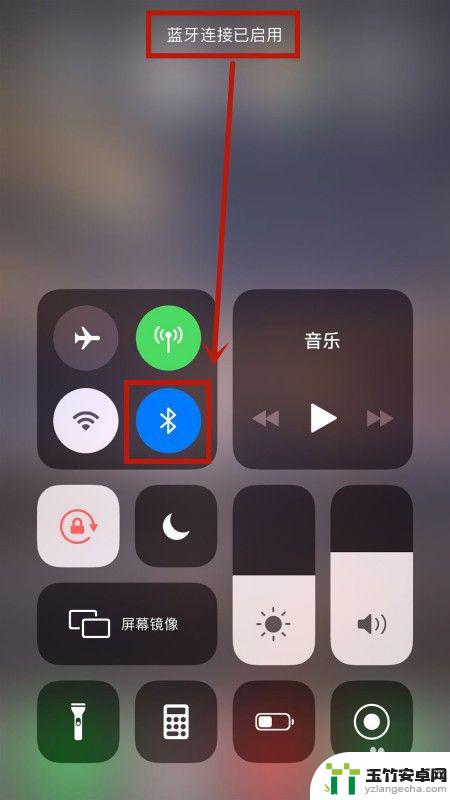
2.上滑屏幕底部唤起【控制面板】后,选择【蓝牙】功能开启。屏幕上提示【蓝牙连接已启用】则为成功开启。
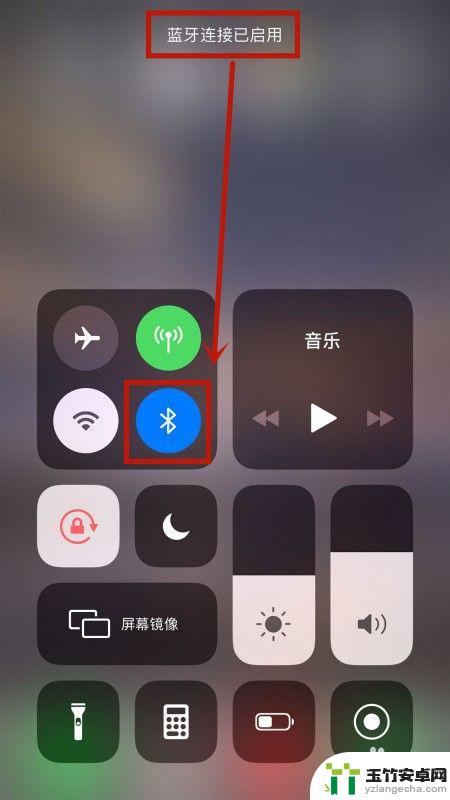
3.按下【HOME键】返回至屏幕主页面后,选择【设置】的图标打开。
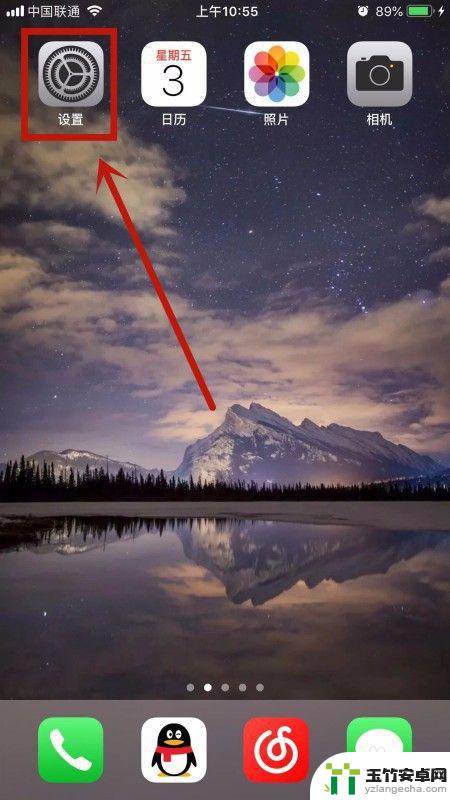
4.跳转至手机系统的【设置】中心后,在选项列表中找到【蓝牙】设置进入。
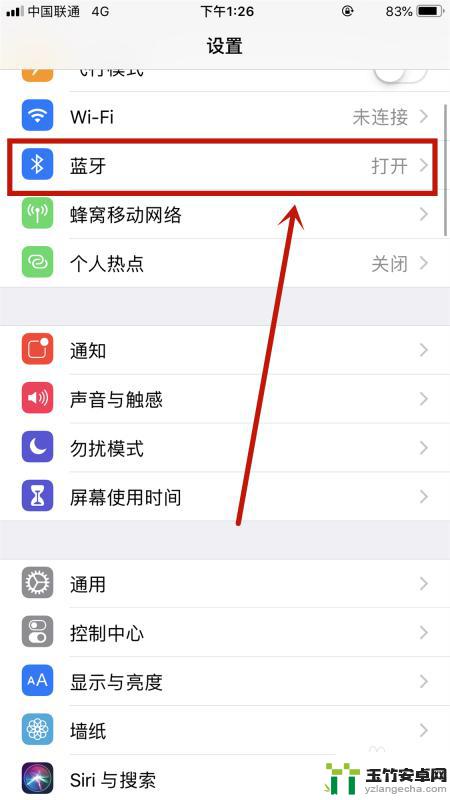
5.进入【蓝牙】设置的管理页面下,在设备列表中找到【打印机的设备名称】点击进行连接。
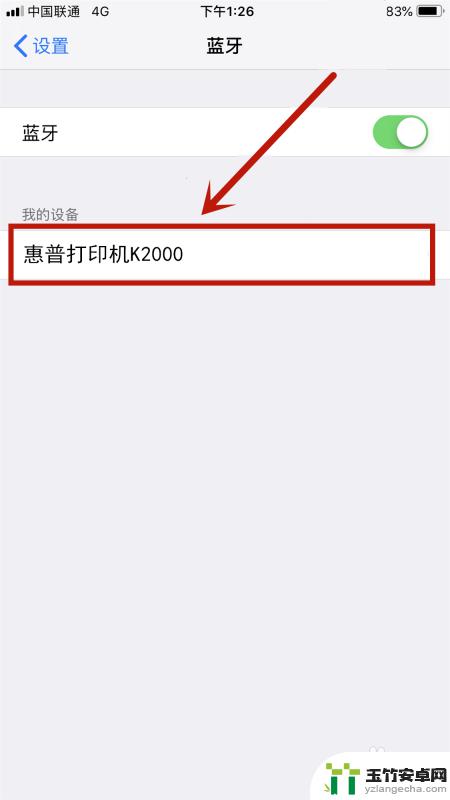
6.当设备名称右侧出现【已连接】则为连接成功打印机。
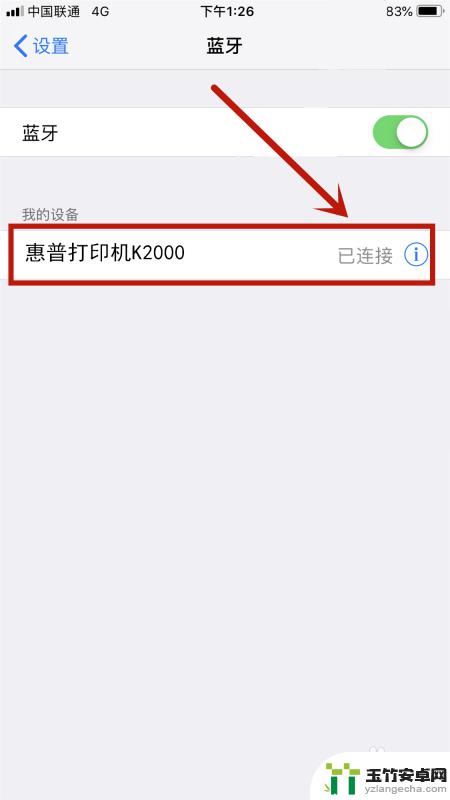
以上就是连接苹果手机和印机的步骤,请遇到相同问题的用户参考本文进行修复,希望对大家有所帮助。














